갤럭시 잠금화면 시계 위치 변경하는 방법
갤럭시에서 PIN, 지문, 얼굴 인식등으로 비밀번호를 설정하면 갤럭시를 첫 시작하기 위해서 디스플레이를 켰을 때 잠금화면이 보이게 됩니다. 말 그대로 비밀번호를 입력하기 전까지 보여지는 화면으로 내가 설정한 암호를 입력하기 전까지는 홈화면으로 이동할 수 없습니다. 이 잠금화면에서는 상단부 좌측에 시계가 보여지고 하단에서는 기본적인 시스템, 앱 알림등이 보여지는데요. 내가 설정한 잠금화면 사진이 시계에 가려진다거나, 시계의 위치 때문에 확인이 어렵다면 이번 본문의 갤럭시 잠금화면 시계 위치 변경 방법으로 간단하게 해결할 수 있습니다.
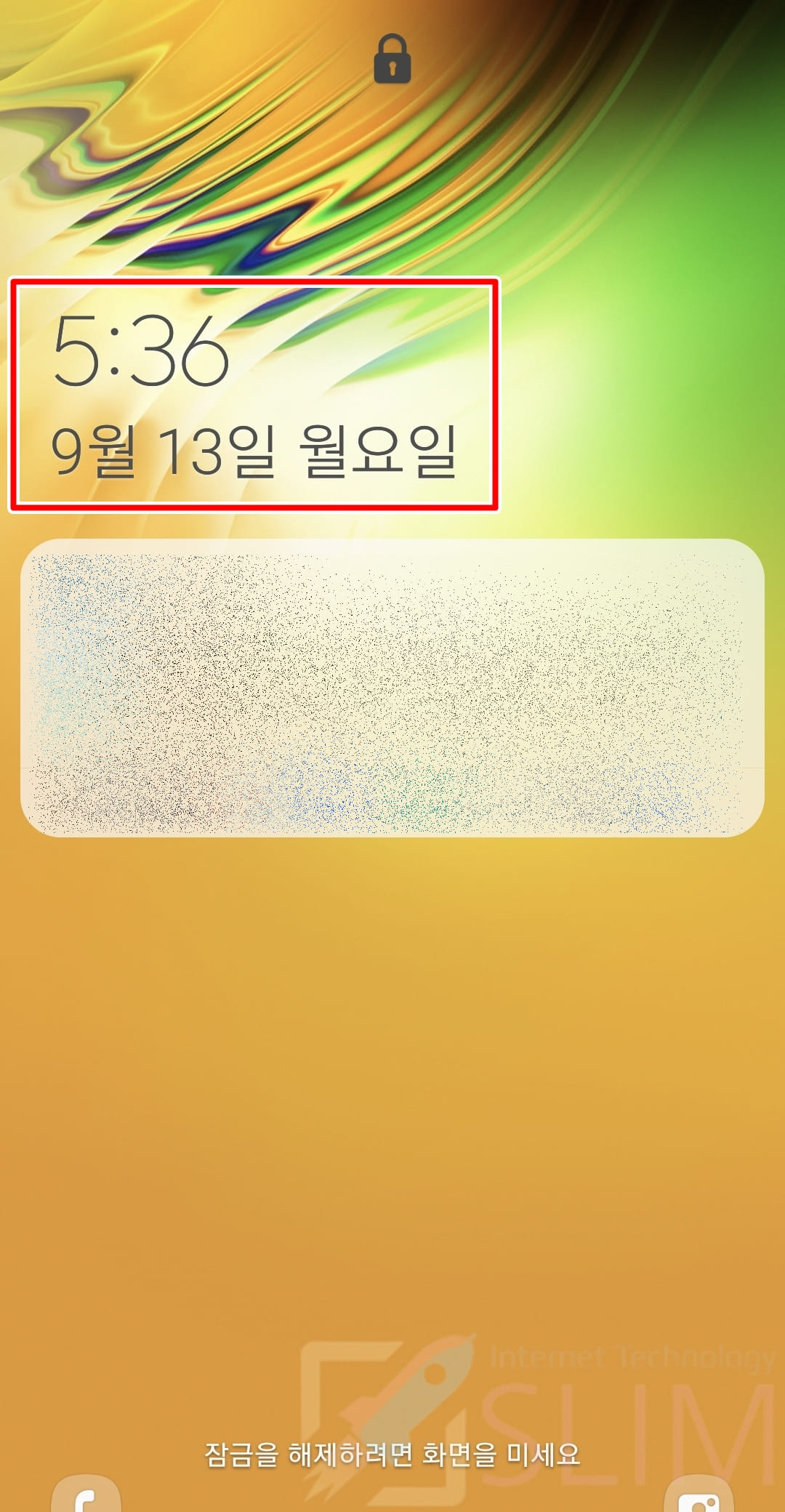
저의 경우 책상에 앉았을 때 스마트폰을 몸 까가이 두는데 이 때 시계가 아래에서 보여질 경우 시간을 확인하기 어려워서 가장 상단위치로 변경을 해주었습니다. 이렇게 바꿔주는 것은 갤럭시의 기본 설정에서는 제공하고 있지 않기 때문에 굿락이라는 UI 변경 앱을 설치하여 해결해주어야 합니다. 본문의 방법을 순차적으로 적용하시면 누구나 쉽게 시계 위치를 바꾸실 수 있으실 것입니다.
갤럭시 잠금화면 시계 위치 변경하기
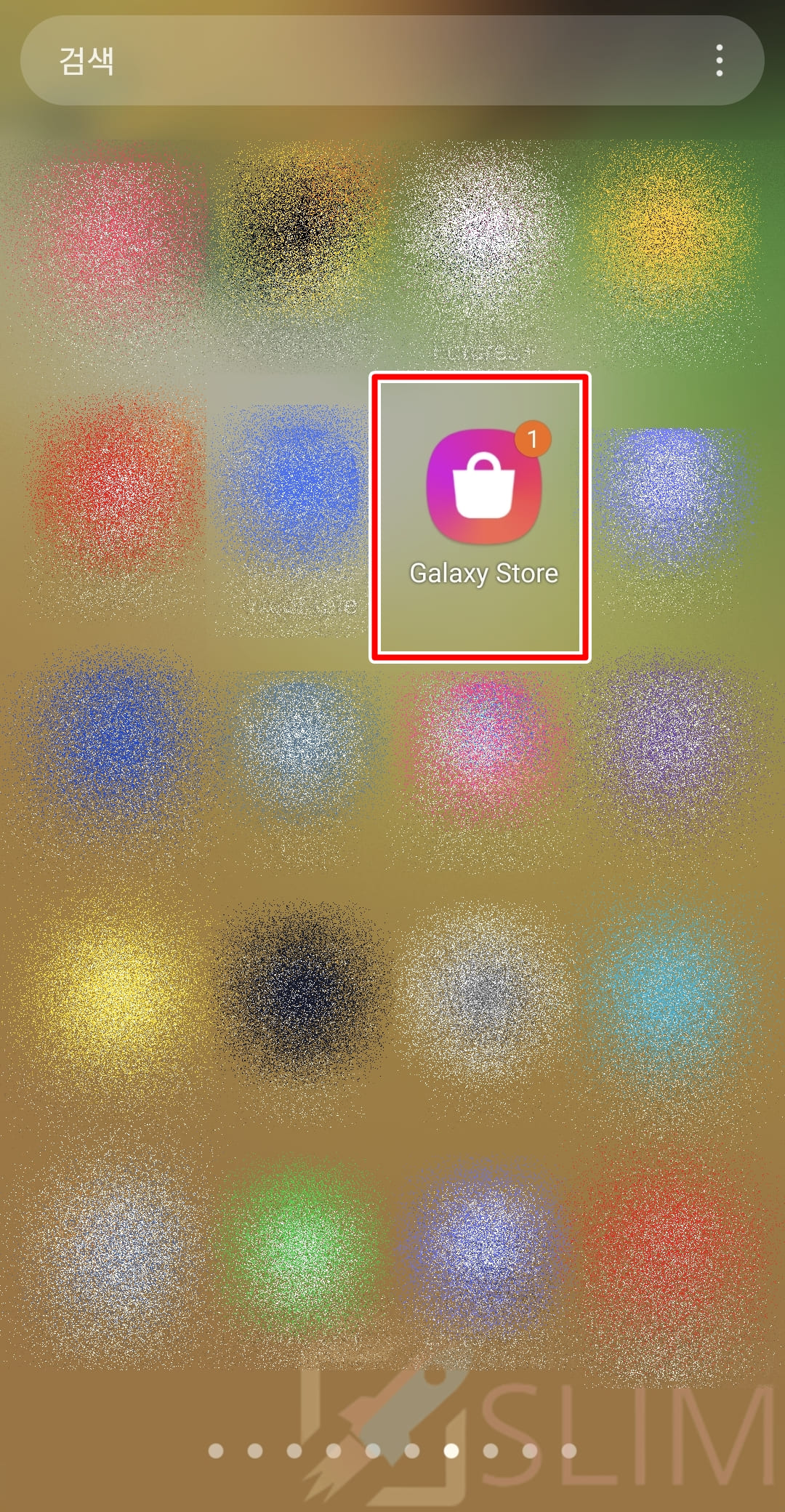
1. 갤럭시에 기본 설치되어 있는 Galaxy Store 어플을 실행합니다.
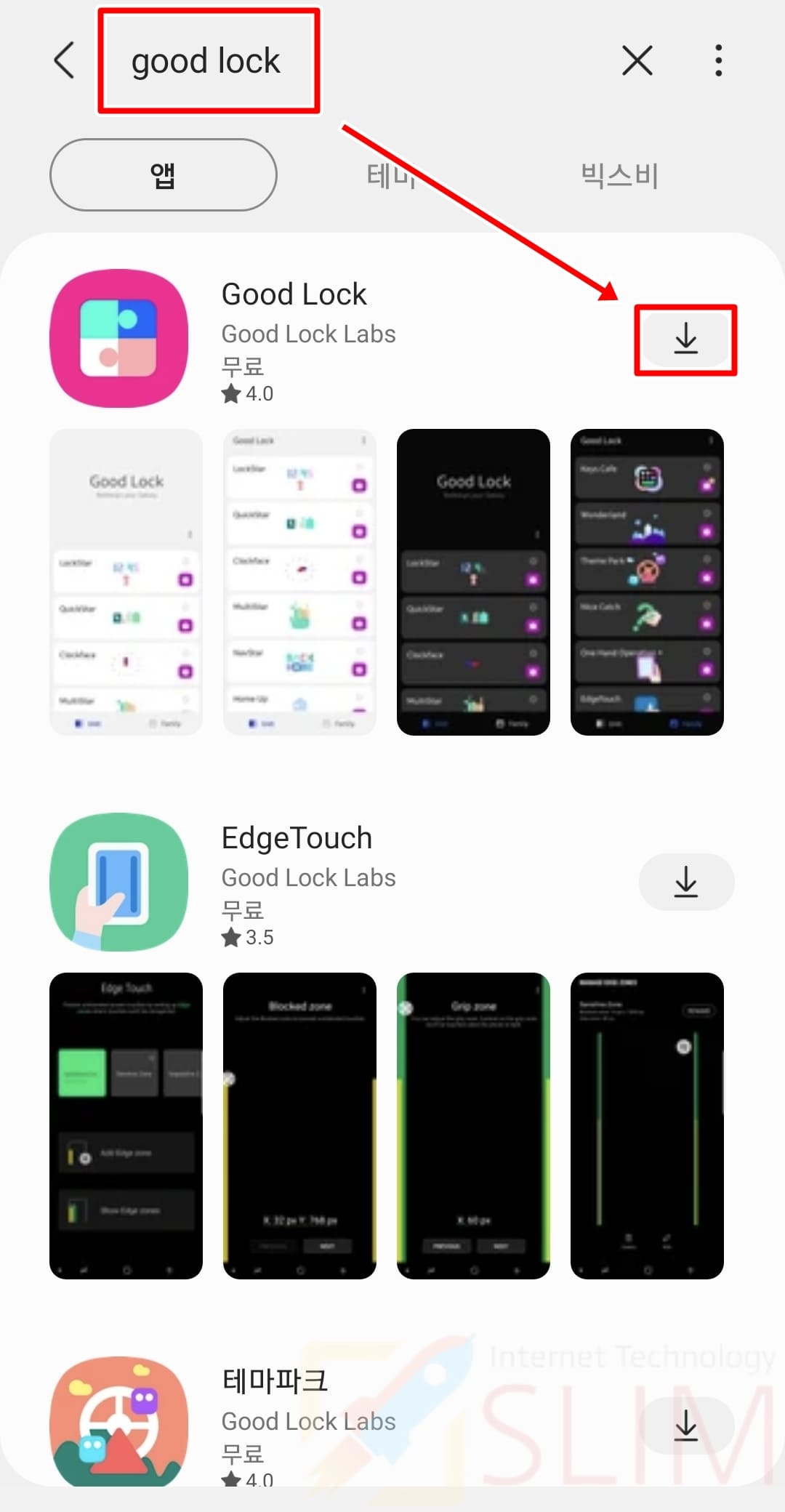
2. good lock을 검색한 후 앱을 다운로드 받습니다.

3. 다운된 굿락 앱을 실행하고 이용약관에 동의를 누릅니다.

4. LockStar 항목을 누릅니다.
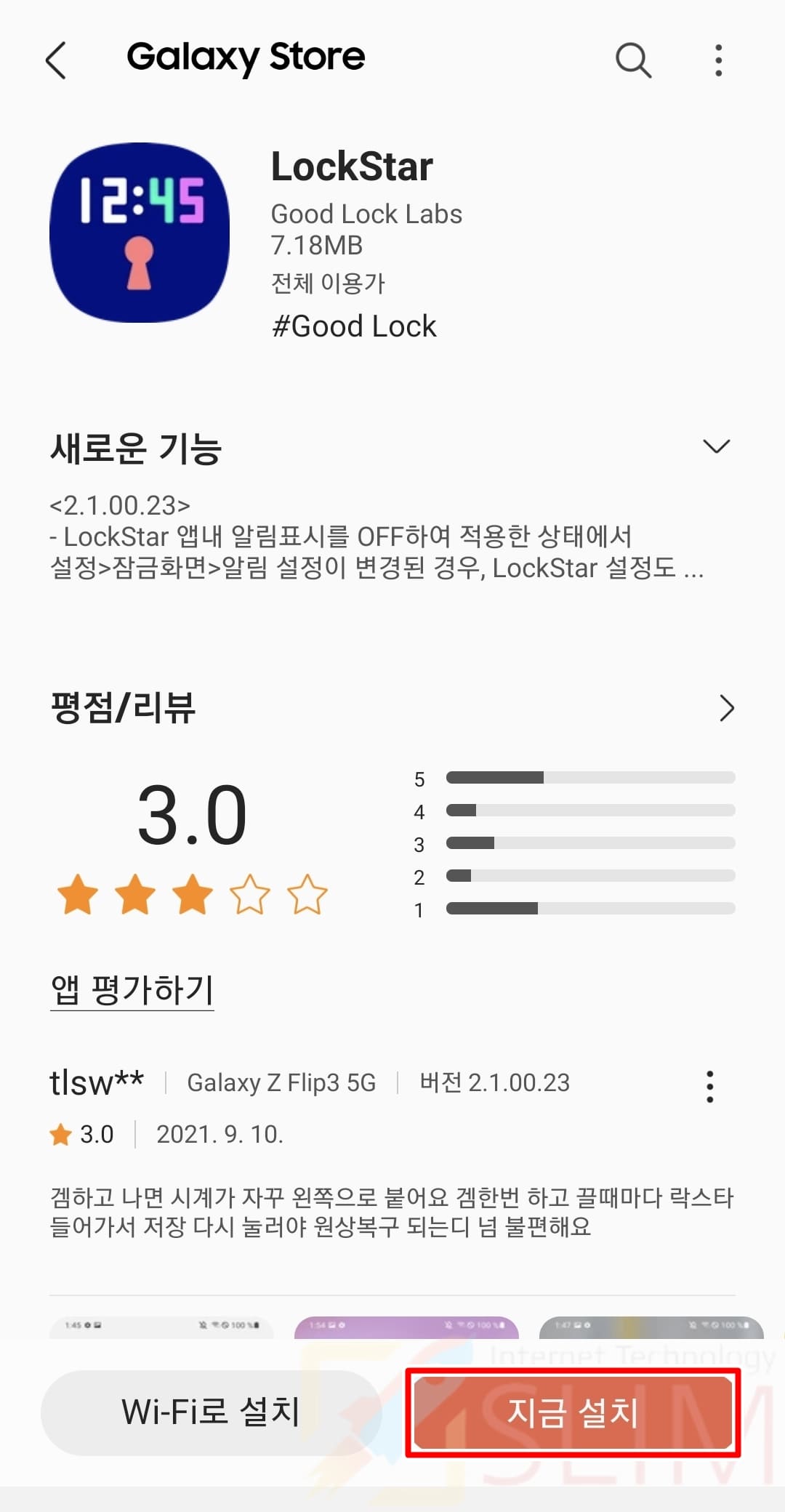
5. 연결된 갤럭시스토어 락스타 앱에 지금 설치를 클릭합니다.
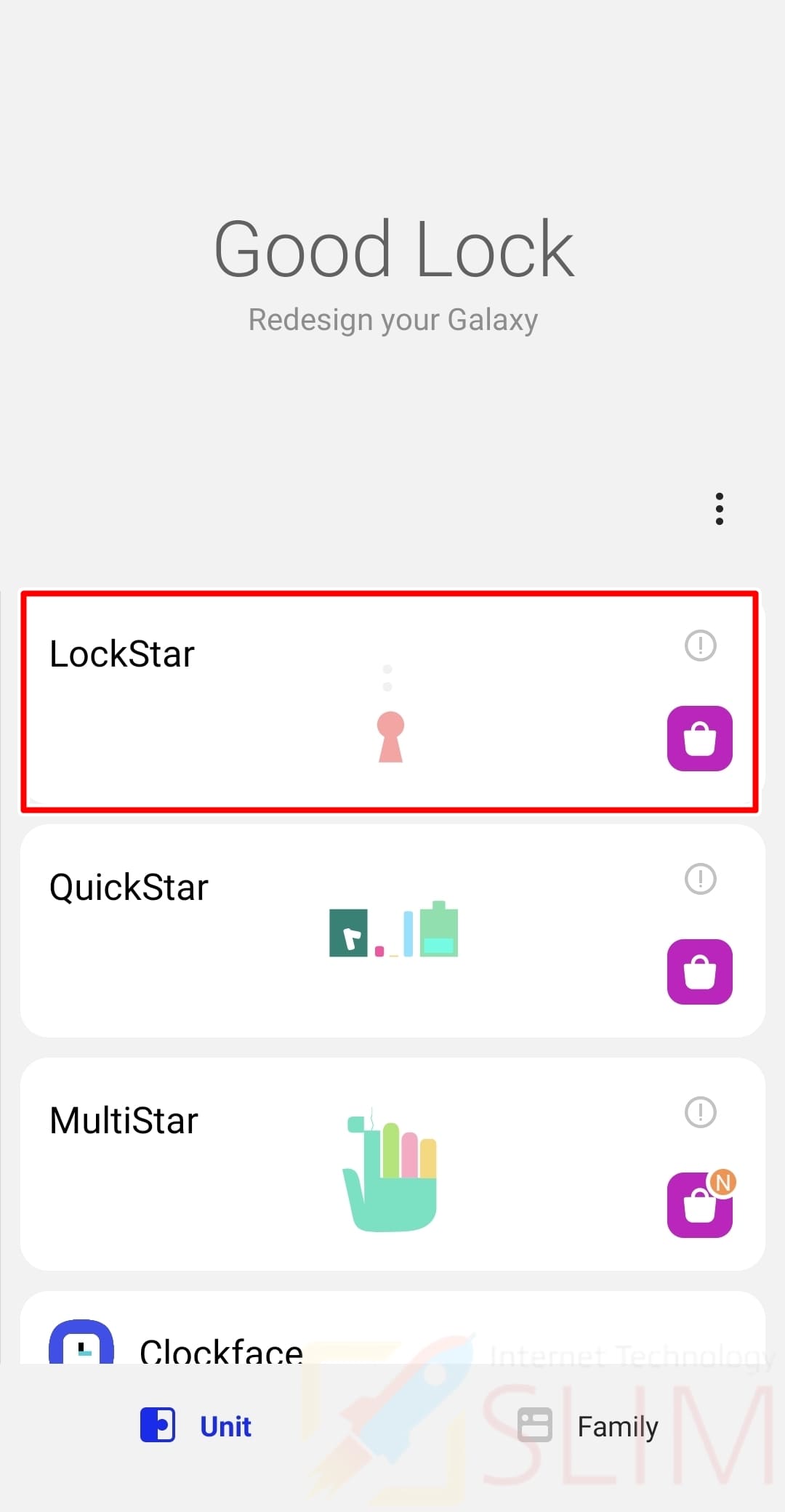
6. 다시 굿락 앱을 실행하고 LockStar를 누릅니다.

7. 락스타 사용권한 필요 화면에서 시작을 클릭합니다.
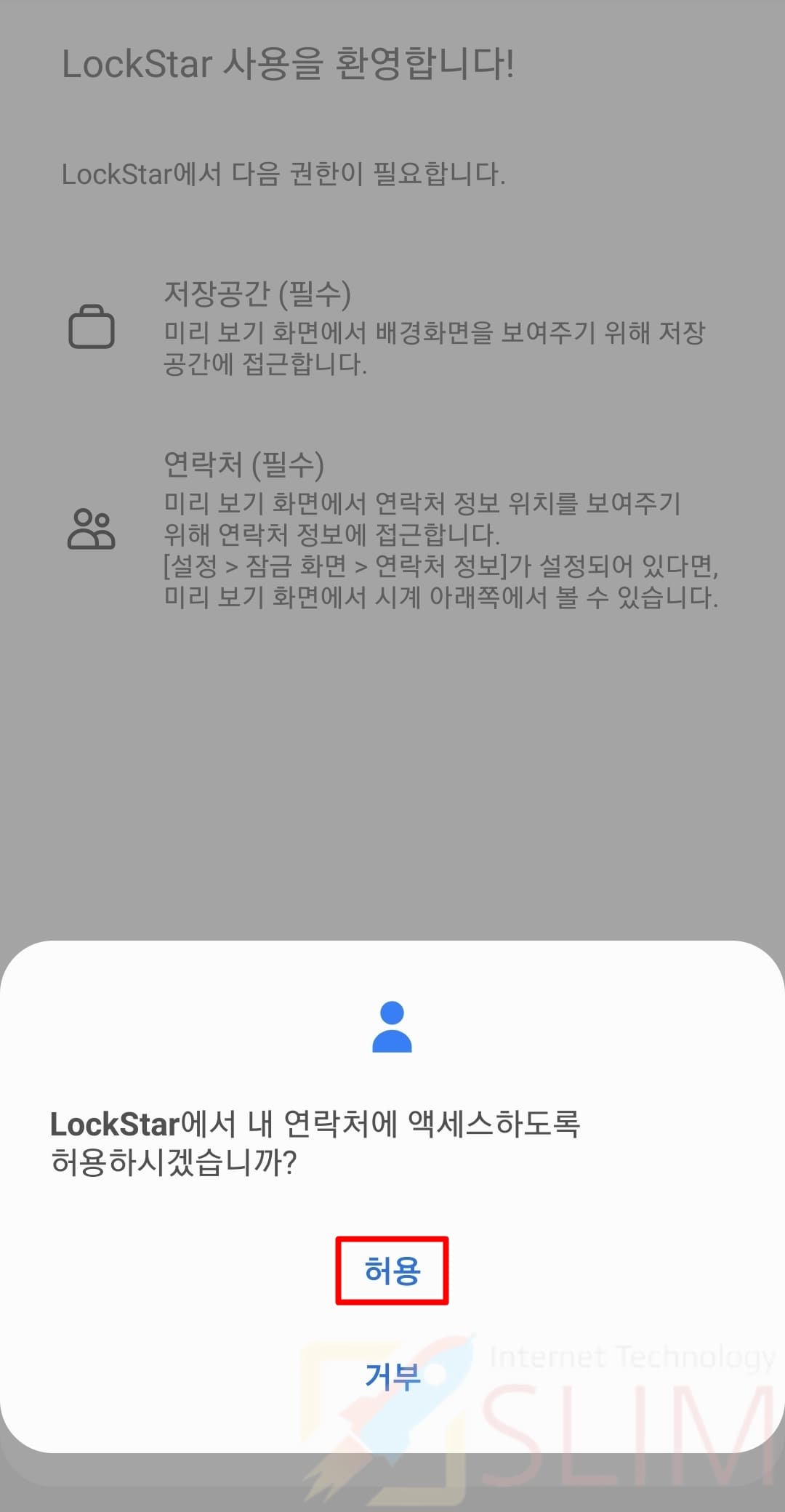
8. 연락처 및 저장공간 엑세스를 허용합니다.
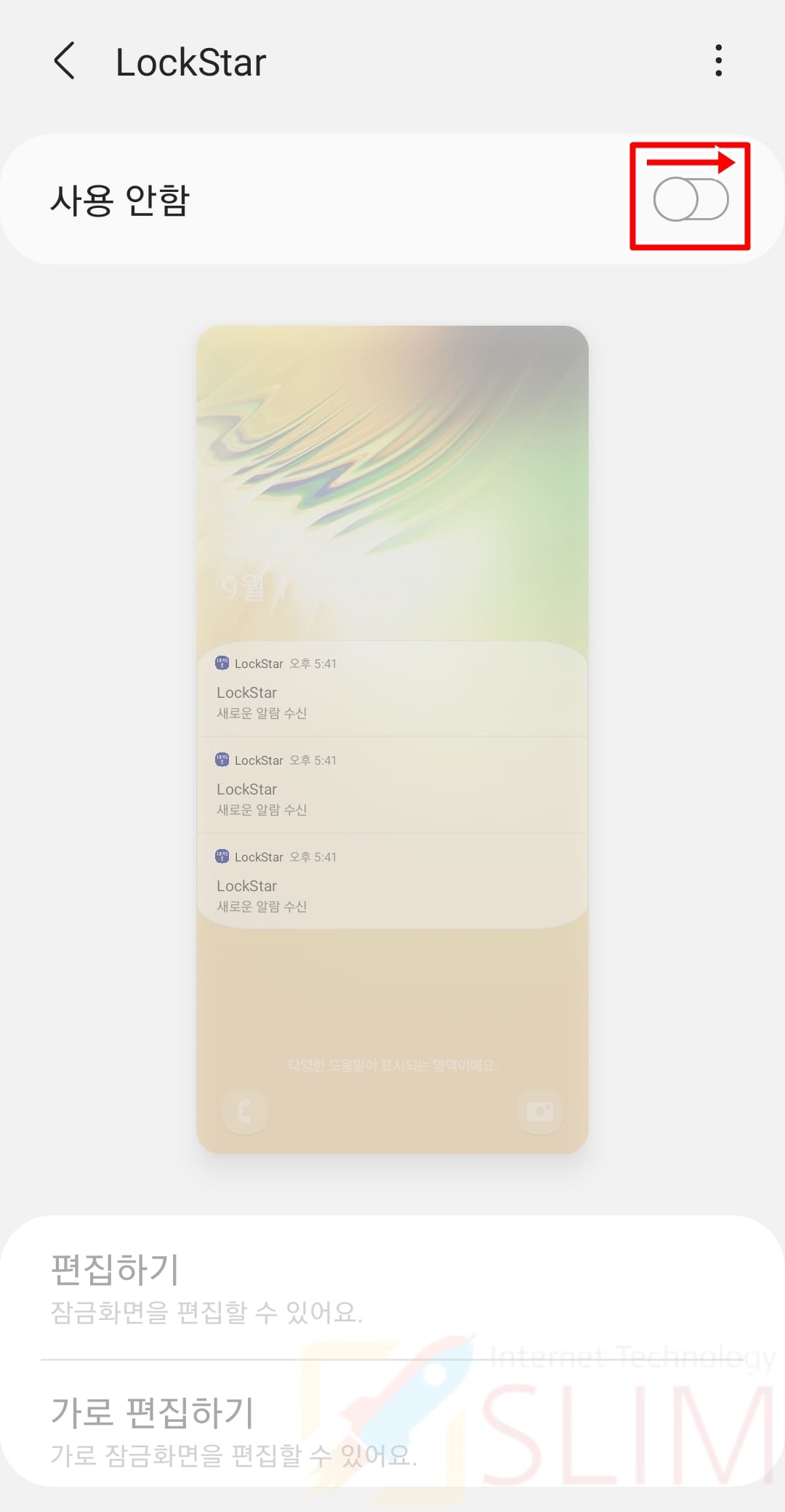
9. 락스타 기능 바를 눌러서 사용중으로 변경합니다.

10. 편집하기를 클릭합니다.
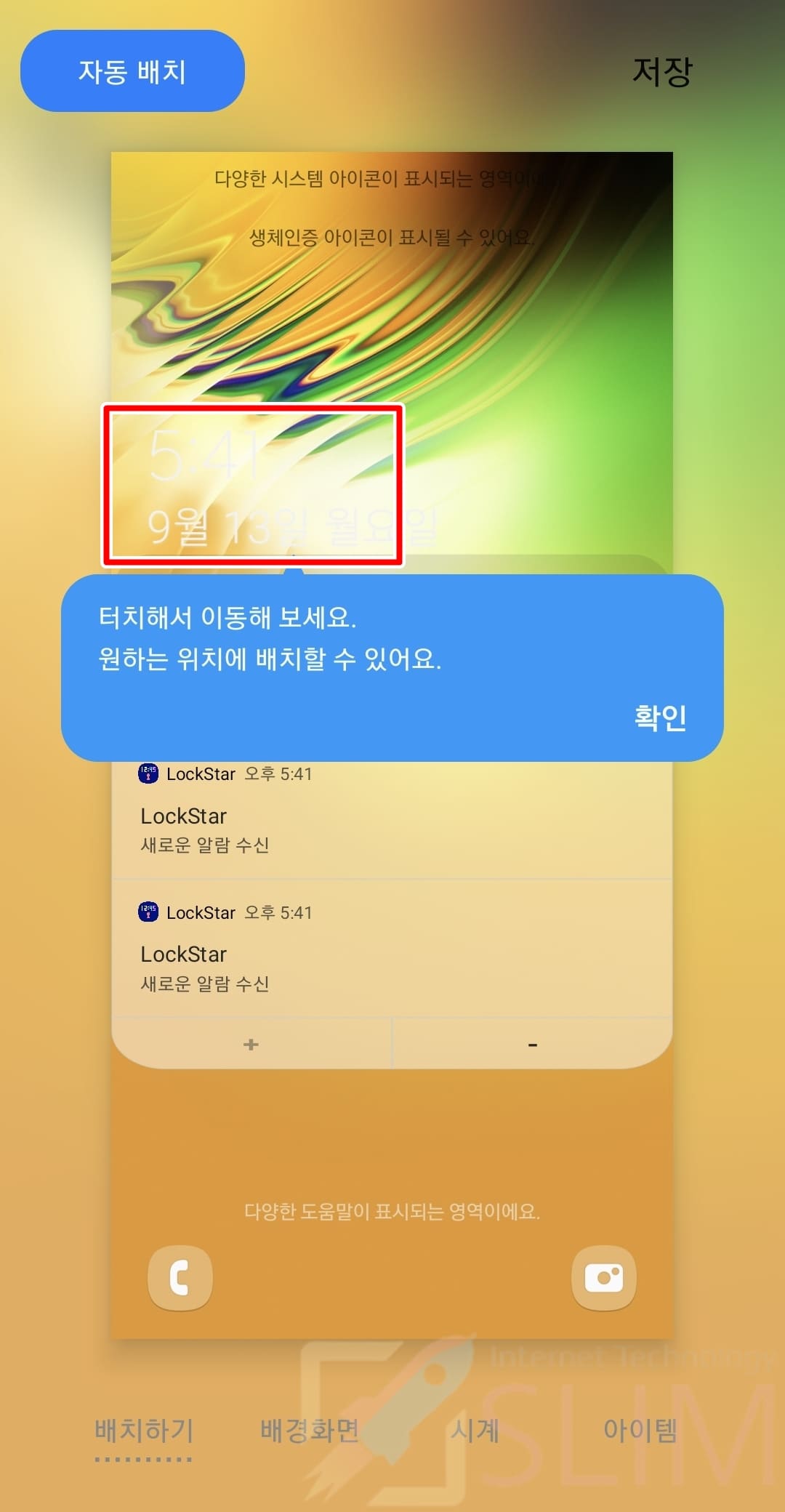
11. 잠금화면 시계를 터치합니다.
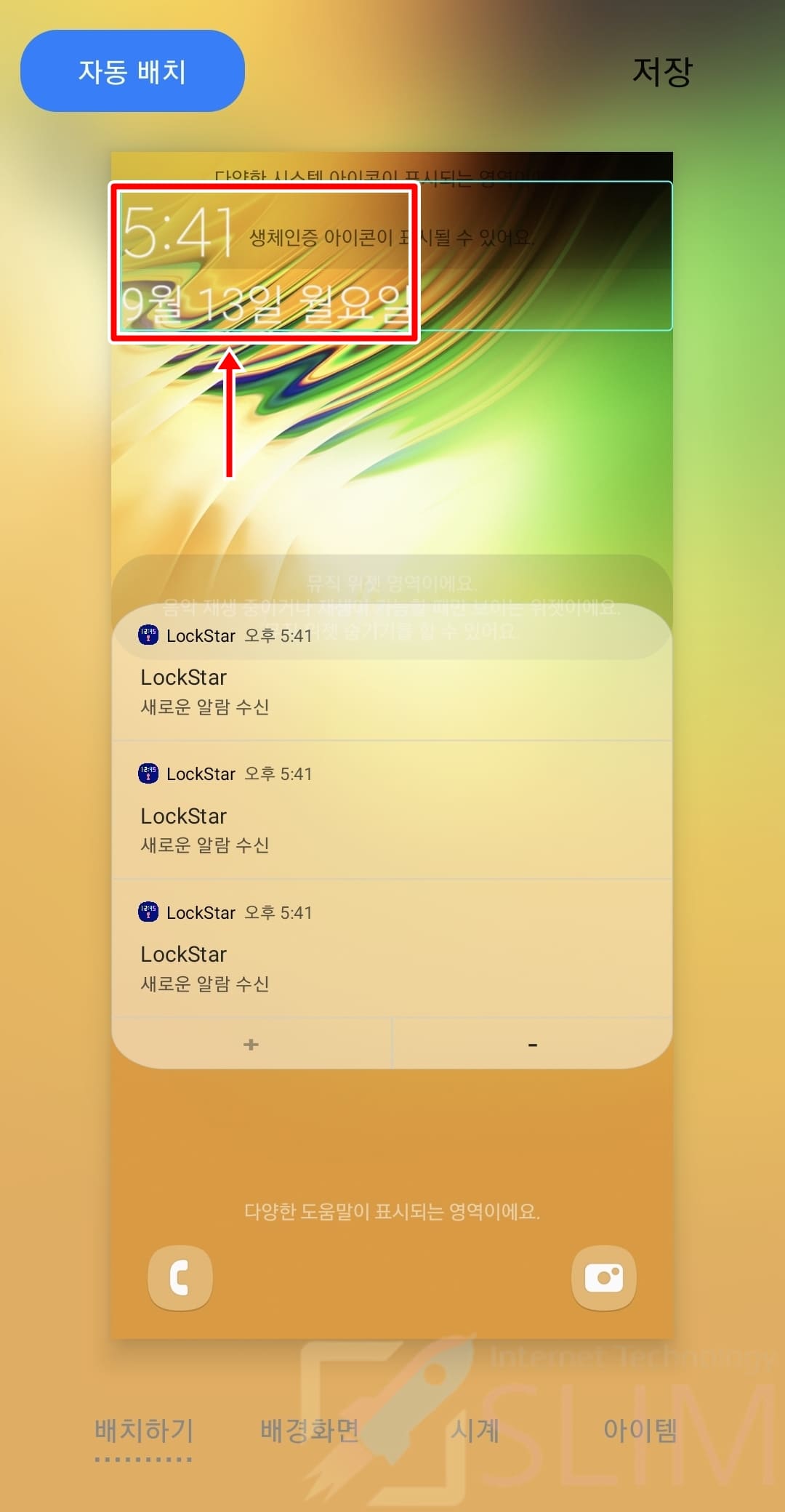
12. 원하는 위치까지 끌어서 이동시키시면 됩니다.

13. 배치가 완료되었다면 우측 상단의 저장을 누릅니다.
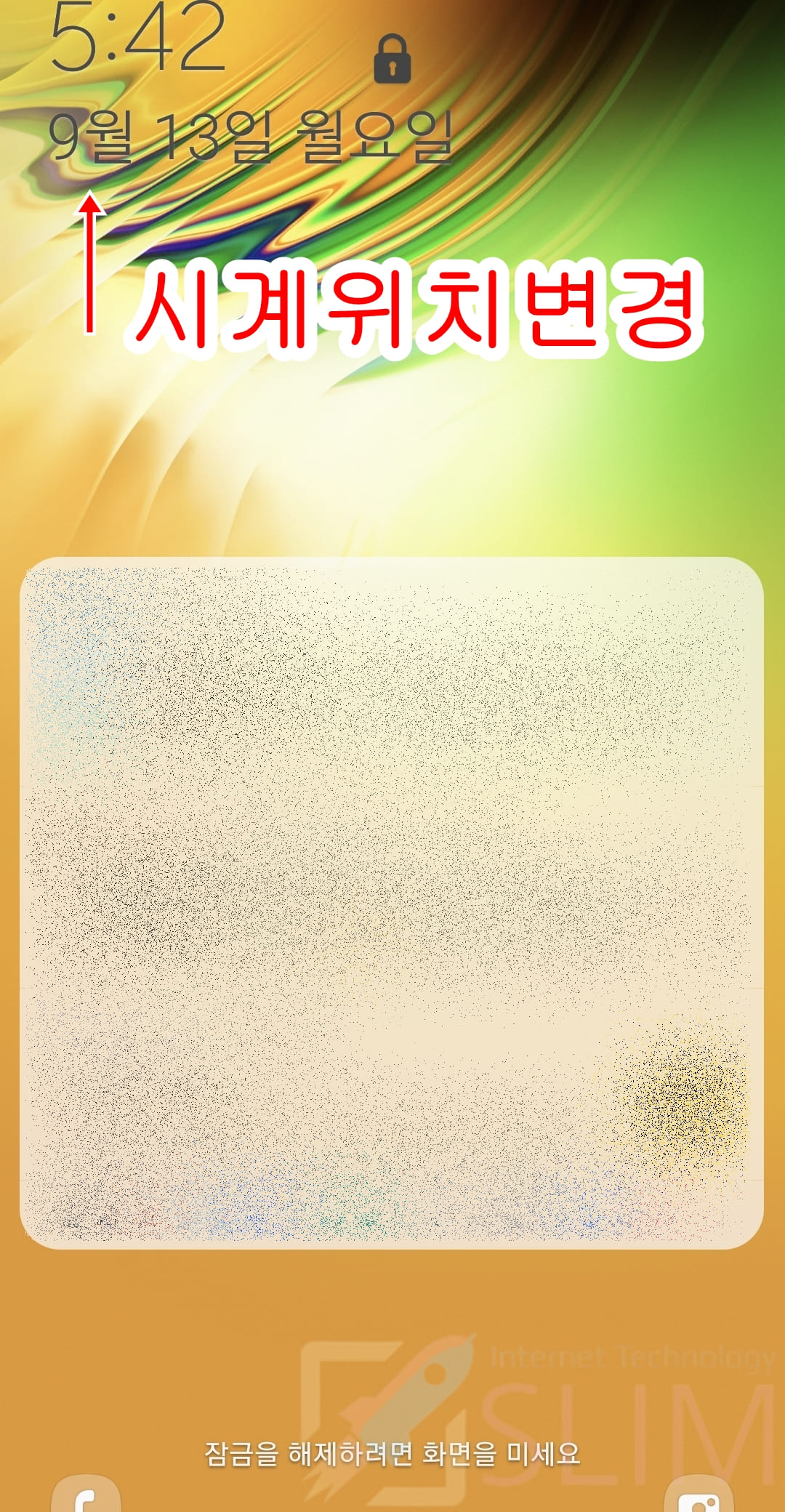
14. 잠금화면을 켜보시면 시계 위치가 변경된 것을 확인할 수 있습니다.
이렇게 굿락 앱을 이용하면 잠금화면 시계를 상하좌우 원하는 곳으로 배치시킬 수 있고 시계 뿐만 아니라 잠금화면에 표시되는 다른 항목들 또한 위치를 바꿔주실 수 있습니다. 유용하게 사용하시길 바랍니다.





